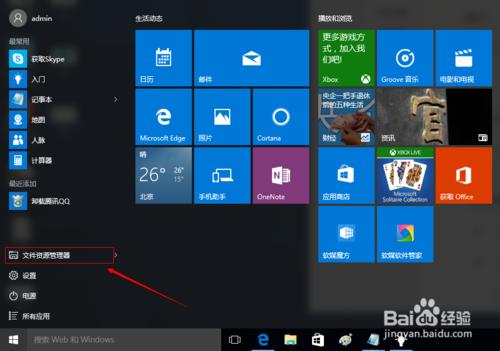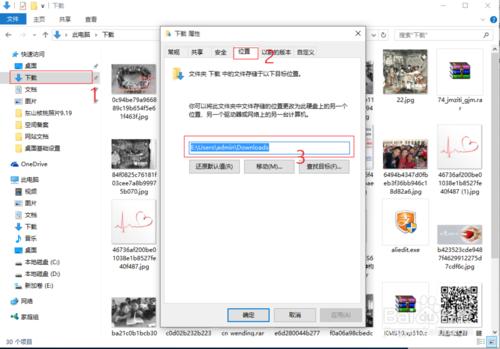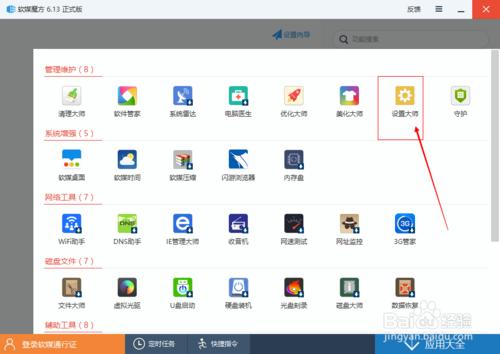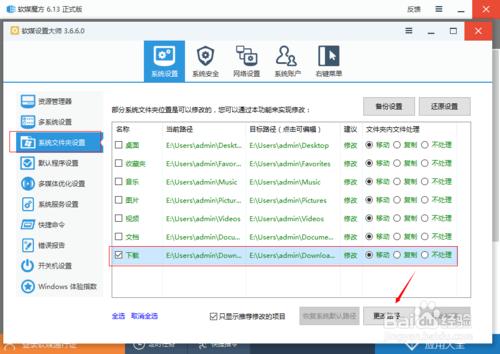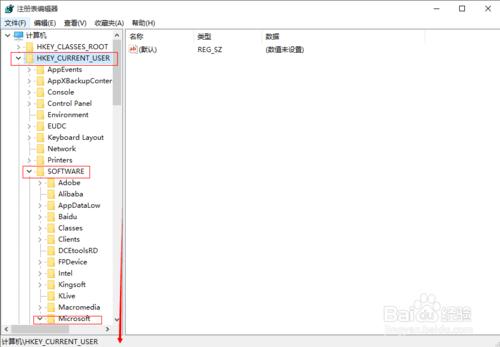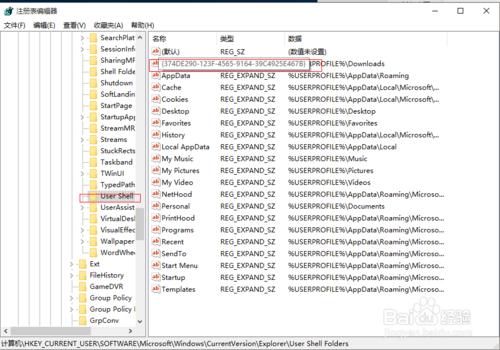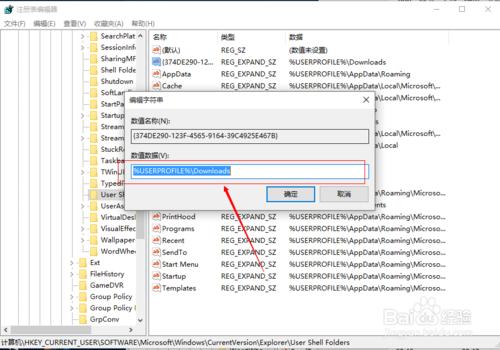電腦預設瀏覽器都會有它的下載地址,預設都是在C盤的下載檔案裡,有的使用者可能想更改地址,放在其他的盤裡,以免佔據空間,也方便查詢,那再win10 的Edge瀏覽器沒有增加下載位置設定選項,有如何來修改下載地址呢,下面我們就通過以下的幾個方法來實現修改。
工具/原料
win10
方法/步驟
點選開始選單,開啟檔案資源管理器。
找到“下載“資料夾,右鍵單擊選擇“屬性”,切換到“位置”選項卡,點選“移動”,選擇新的位置或者是直接輸入你想更改的地址即可,將“下載”資料夾移動到其他目錄中。
方法/步驟2
通過軟媒魔方來快速實現,開啟軟媒魔方,找到下端的“應用大全”。點選裡面的“設定大師”。
選中”系統資料夾設定“,點選“下載”更改路徑,然後選擇新位置即可。
方法/步驟3
修改登錄檔,請謹慎操作。
首先按Win+R開啟執行,輸入regedit回車開啟登錄檔編輯器。展開位置:
HKEY_CURRENT_USER\SOFTWARE\Microsoft\Windows\CurrentVersion\Explorer\User Shell Folders
在上面找到對應的目錄下,在右側找到{374DE290開頭的登錄檔鍵值,雙擊將其值改為新路,路徑就修改了。如圖所示。
注意事項
如果覺得幫到了您投一票吧~